路由器soho如何设置
发布时间:2023-12-16 文章来源:xp下载站 浏览:
| 网络技术是从1990年代中期发展起来的新技术,它把互联网上分散的资源融为有机整体,实现资源的全面共享和有机协作,使人们能够透明地使用资源的整体能力并按需获取信息。资源包括高性能计算机、存储资源、数据资源、信息资源、知识资源、专家资源、大型数据库、网络、传感器等。 当前的互联网只限于信息共享,网络则被认为是互联网发展的第三阶段。 作为网际互联设备,是连接内部可信网络和外部非信任网络的枢纽节点,路由器的功能也越来越强,接入网络使得家庭和小型企业可以连接到某个互联网服务提供商,尽情的享受网络,那么你知道路由器soho怎么设置吗?下面是学识网小编整理的一些关于路由器soho设置的相关资料,供你参考。 路由器soho设置的方法: 首先使用一根网线一端连接到的LAN口上,一端连接到电脑的网口上。然后在电脑浏览器的地址栏中输入192.168.0.1回车。 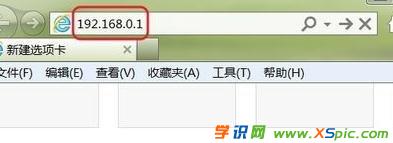 接着在“用户名”中输入admin,点击“登录”按钮,就能够进入到无线路由器的设置界面。一般设置无线路由器使用的IP地址,和用户名都是通过这种方式进入的,在无线路由器的背面都会有标示说明。 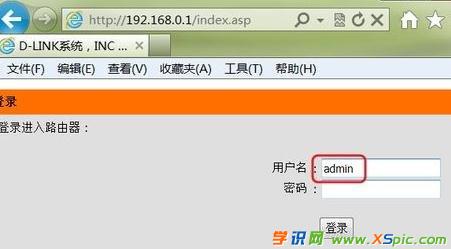 然后在如下图示的“当前网络配置”中,点击“手动设置”。  在“因特网连接类型”中选择“PPPoE(用户名/密码)连接类型”。 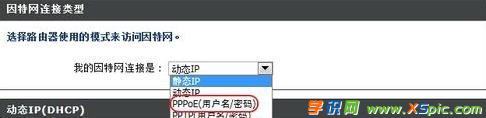 在PPPoE中设置,首先选择“动态PPPoE”,然后在用户名和密码的对话中填写你申请ADSL时的账号和密码。 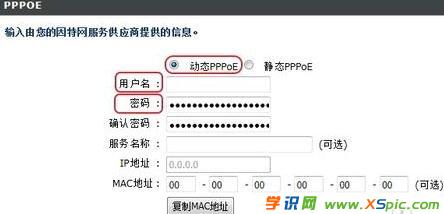 在PPPoE中的设置还有一项就是“连接模式选择”,选择“总是”。这种模式可以保证只要你的无线路由器它就自动的进行连接,不用再建立连接了。也可以点击“添加新调度”,进行自动连接更加详细的时间配置。  在下图就可以配置更加细致的无线路由器的自动连接时间。  在“无线”界面设置“名称”为“dlink2012”。 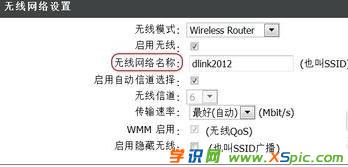 在“无线安全模式”界面中,选择安全模式的类型,并设置WEP密码,如下图所示。 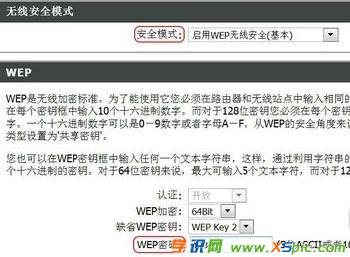 看过文章“路由器soho怎么设置”的人还看了: 1. 2. 3. 4. 5. 6. 本文地址:http://www.xspic.com/diannao/luyouqizhishidaquan/2262233.htm 以上内容来自互联网,请自行判断内容的正确性。若本站收录的信息无意侵犯了贵司版权,请给我们来信(xspiccom@163.com),我们会及时处理和回复,谢谢. 网络的神奇作用吸引着越来越多的用户加入其中,正因如此,网络的承受能力也面临着越来越严峻的考验―从硬件上、软件上、所用标准上......,各项技术都需要适时应势,对应发展,这正是网络迅速走向进步的催化剂。 |
本文章关键词: 路由器soho怎么设置
相关文章
上一篇:路由器如何选购
本类教程排行
系统热门教程
本热门系统总排行

